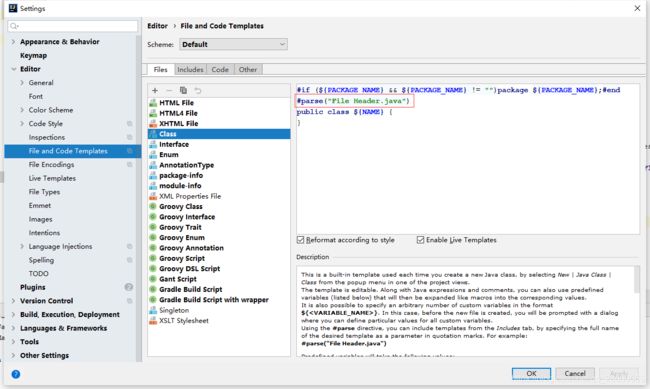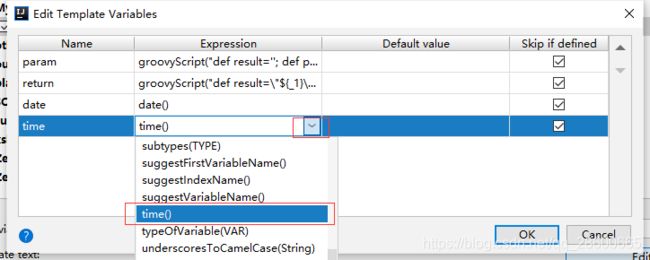idea设置类、方法自定义注释模板
背景:公司要求项目每个方法以及类的注释需要做统一规范,因此要求每个成员在自己的idea上设置公司的注释模板
步骤:
一、类的自定义注释
1、打开File→Settings→Editor→File and Code Templates→Files→Class
2、点击 Class 之后会出现以下界面
可以看到其中有一个 #parse("File Header.java") 的代码,而我们修改类注释时只需要修改这个 File Header.java 就行了
3、接着点击 Includes 选项卡,然后就可以看到File Header 选项,接着只需修改其中内容既可
类的模板(如果不适合这个模板,可以自己自定义):
/**
* TODO ${description}
*
* @author wangjianhui
*
CreateDate ${DATE} ${TIME}
*/同时变量的设置可以参考idea的设置
4、最后保存即可,在新增类时,会自动生成注释;
二、方法的自定义注释
1、打开File→Settings→Live Templates
2、然后点击旁边的 + 号,选择Template Group创建分组
3、然后选择自己创建的分组,再点击 + 号,选择 Live Templates 创建模板
4、创建完成之后会出现以下界面
5、在Abbreviation中输入*,在Description中输入备注(如:自定义方法注释)
6、接着在Options中选择Tab选项,意味着以/ + * + Tab作为快捷键(即,先输入/*之后再按Tab键即可)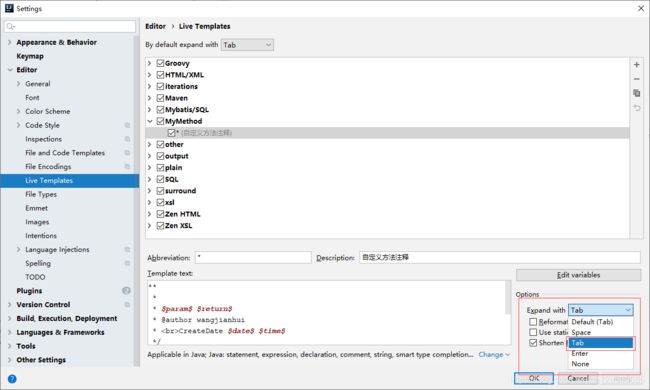
7、接着在Template text中输入方法模板
**
*
* $param$ $return$
* @author wangjianhui
*
CreateDate $date$ $time$
*/8、修改模板的适用范围,点击 Template text 下面的 change
9、最后再点击 Edit variables 设置模板的函数
10、首先第一个的name是 param ,Skip if defined 的勾打上,Expression则是以下函数
groovyScript("def result=''; def params=\"${_1}\".replaceAll('[\\\\[|\\\\]|\\\\s]', '').split(',').toList(); for(i = 0; i < params.size(); i++) {if(params[i] != '' && params[i] != ' '){result+='\\n * @param ' + params[i] + ((i < params.size() - 1) ? ' ' : '')}}; return result", methodParameters())11、接着第二个的name是 return ,Skip if defined 的勾打上,Expression则是以下函数
groovyScript("def result=\"${_1}\"; if(result == \"void\"){return \"\";}else{return \"\\n * @return {@link \"+result+\"} \";}", methodReturnType())11、接着第三个的name是 date ,Skip if defined 的勾打上,Expression则是date()函数
11、接着第四个的name是 time() ,Skip if defined 的勾打上,Expression则是time()函数
12、最后点击 ok ,然后保存所有信息就完成了(注:通过 / + * + Tab 键调出注释,即先输入/ * 然后再按 Tab 键)